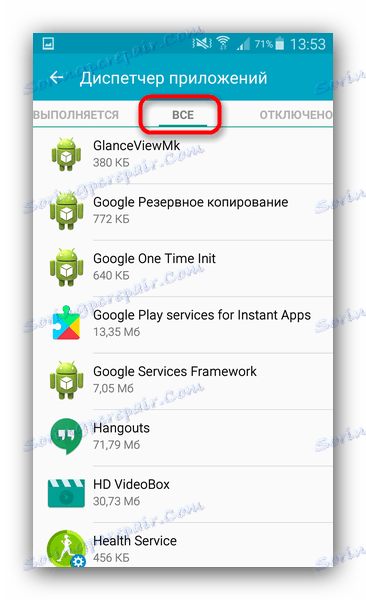Rozwiązywanie problemu "Wystąpił błąd w aplikacji" na Androidzie
Czasami zdarza się, że Android zawiesza się, co ma nieprzyjemne konsekwencje dla użytkownika. Obejmują one stały wygląd komunikatów "Wystąpił błąd w aplikacji." Dzisiaj chcemy powiedzieć, dlaczego tak się dzieje i jak sobie z tym poradzić.
Treść
Przyczyny problemu i opcje jego rozwiązania
W rzeczywistości występowanie błędów może mieć nie tylko przyczyny oprogramowania, ale także sprzęt - na przykład awaria wewnętrznej pamięci urządzenia. Jednak w większości przypadków przyczyną awarii jest nadal część oprogramowania.
Przed przystąpieniem do metod opisanych poniżej, sprawdź wersję problematycznych aplikacji: mogły one być ostatnio zaktualizowane, a z powodu błędu programisty wystąpił błąd powodujący pojawienie się komunikatu. Jeśli, wręcz przeciwnie, wersja tego lub innego programu zainstalowanego w urządzeniu jest dość stara, a następnie spróbuj ją zaktualizować.
Więcej szczegółów: Zaktualizuj aplikacje na Androida
W przypadku niepowodzenia spontanicznego spróbuj zrestartuj urządzenie : być może jest to pojedynczy przypadek, który zostanie naprawiony przez wyczyszczenie pamięci RAM po jej ponownym uruchomieniu. Jeśli w najnowszej wersji programu problem pojawił się nagle, a ponowne uruchomienie nie pomogło - użyj metod opisanych poniżej.
Metoda 1: Wyczyść pamięć podręczną danych i aplikacji
Czasem przyczyną błędu może być awaria w plikach usługi programów: pamięć podręczna, dane i korespondencja między nimi. W takich przypadkach należy spróbować zresetować aplikację do nowo zainstalowanego widoku, usuwając jego pliki.
- Przejdź do Ustawień .
- Przewiń listę opcji i znajdź pozycję "Aplikacje" (w przeciwnym razie "Menedżer aplikacji" lub "Menedżer aplikacji" ).
- Sięgając po listę aplikacji, przejdź do zakładki "Wszystkie" .
![Przejdź do zakładki wszystkich w menedżerze aplikacji Android, aby usunąć dane aplikacji z błędem]()
Znajdź program, który powoduje awarię na liście i dotknij go, aby przejść do okna właściwości.
- Aplikację działającą w tle należy zatrzymać, klikając odpowiedni przycisk. Po zatrzymaniu najpierw kliknij "Wyczyść pamięć podręczną" , a następnie "Wyczyść dane" .
- Jeśli błąd pojawia się w kilku aplikacjach, wróć do listy zainstalowanych, znajdź resztę i powtórz manipulacje z kroków 3-4 dla każdego z nich.
- Po wyczyszczeniu danych dla wszystkich aplikacji powodujących problemy uruchom ponownie urządzenie. Najprawdopodobniej błąd zniknie.
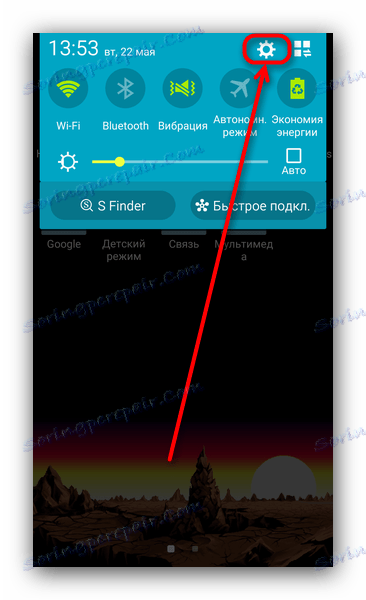
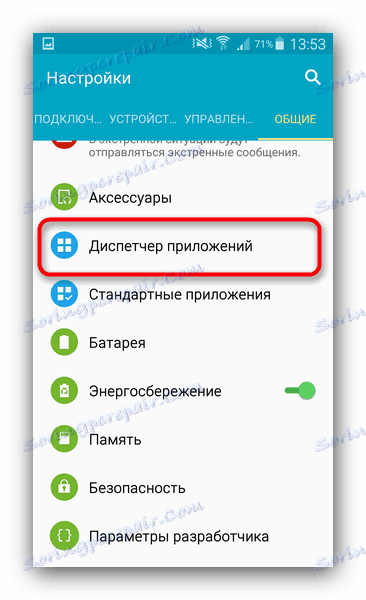
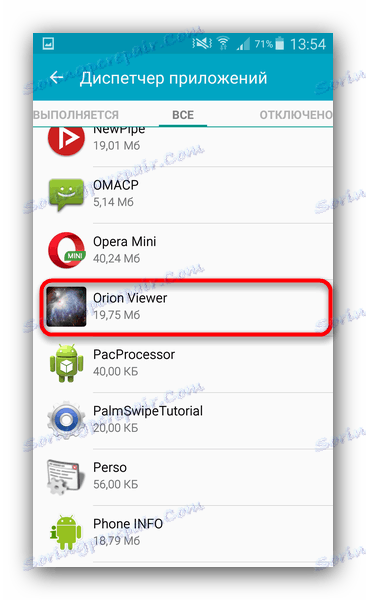
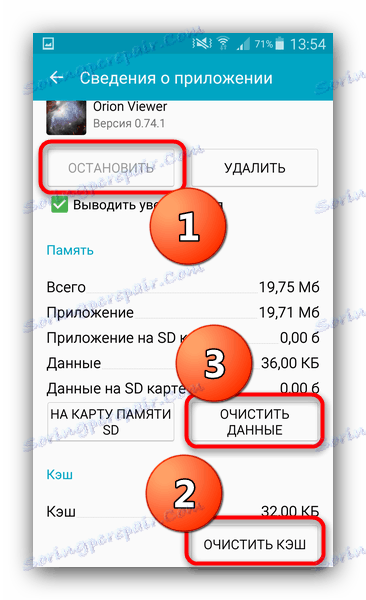
Jeśli komunikaty o błędach pojawiają się stale, a błędy systemowe występują wśród wadliwych, zapoznaj się z poniższą metodą.
Metoda 2: Przywróć ustawienia fabryczne
Jeśli komunikat "Wystąpił błąd w aplikacji" dotyczy oprogramowania wewnętrznego (dialery, aplikacje SMS, a nawet "Ustawienia" ), najprawdopodobniej masz do czynienia z problemem w systemie, którego nie można skorygować za pomocą czyszczenia danych i pamięci podręcznej. Procedura twardego resetowania jest najlepszym rozwiązaniem dla wielu problemów z oprogramowaniem, a ta nie jest wyjątkiem. Oczywiście w tym samym czasie utracisz wszystkie informacje na dysku wewnętrznym, dlatego zalecamy skopiowanie wszystkich ważnych plików na kartę pamięci lub komputer.
- Przejdź do "Ustawienia" i znajdź opcję "Przywróć i zresetuj". W przeciwnym razie może być nazywany "Archiwizacją i Dumpingiem" .
- Przewiń listę opcji i znajdź pozycję "Resetuj ustawienia" . Idź do tego.
- Przeczytaj ostrzeżenie i naciśnij przycisk, aby rozpocząć proces przywracania telefonu do stanu fabrycznego.
- Rozpocznie się procedura resetowania. Poczekaj, aż się skończy, a następnie sprawdź stan urządzenia. Jeśli z jakiegoś powodu nie możesz zresetować ustawień za pomocą opisanej metody, możesz skorzystać z poniższych materiałów, gdzie opisano alternatywne opcje.
Więcej szczegółów:
Resetowanie do Androida
Resetujemy ustawienia na Samsunga
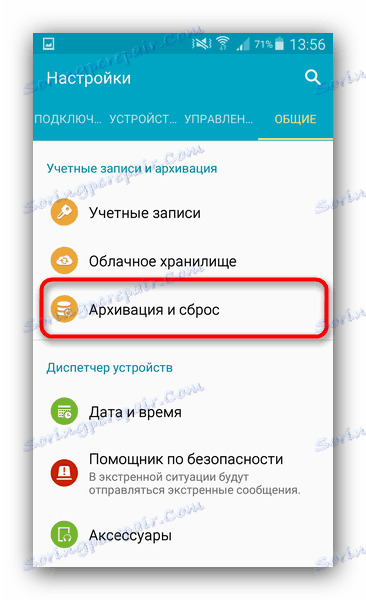
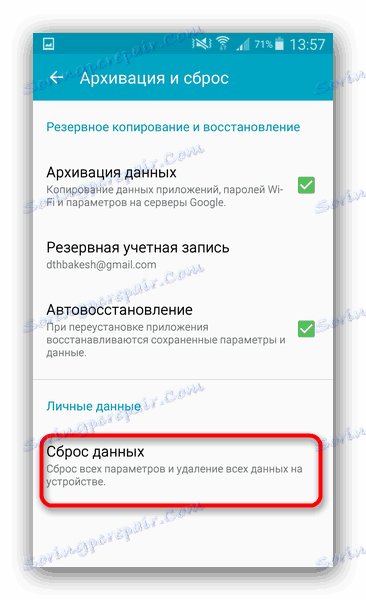
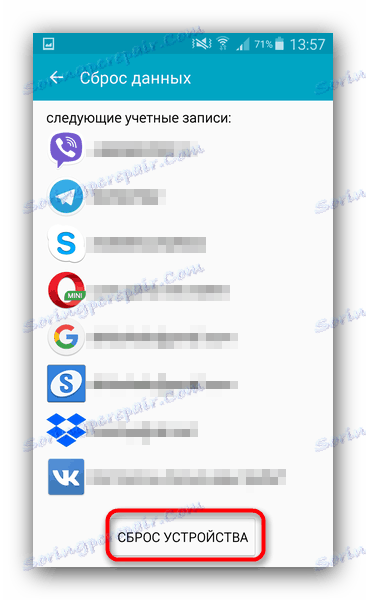
Jeśli żadna z opcji nie pomogła, najprawdopodobniej masz problem ze sprzętem. Napraw to nie zadziała, skontaktuj się z centrum serwisowym.
Wniosek
Podsumowując, zauważamy, że stabilność i niezawodność systemu Android rośnie z wersji na wersję: najnowsze wersje systemu operacyjnego od Google są mniej podatne na problemy niż stare, choć wciąż aktualne.